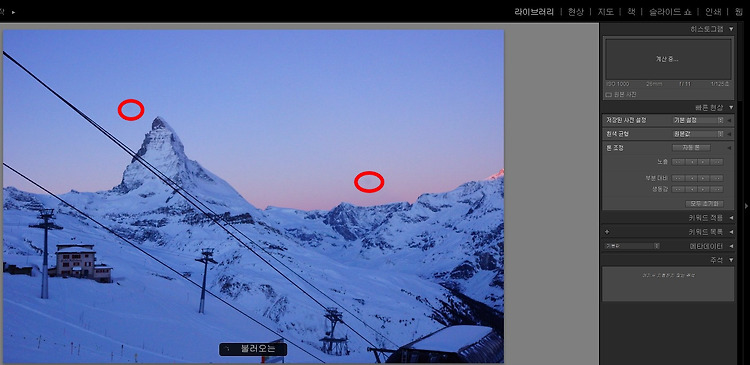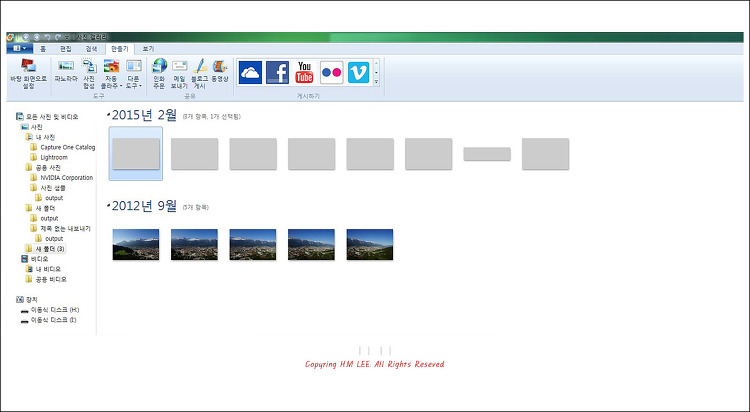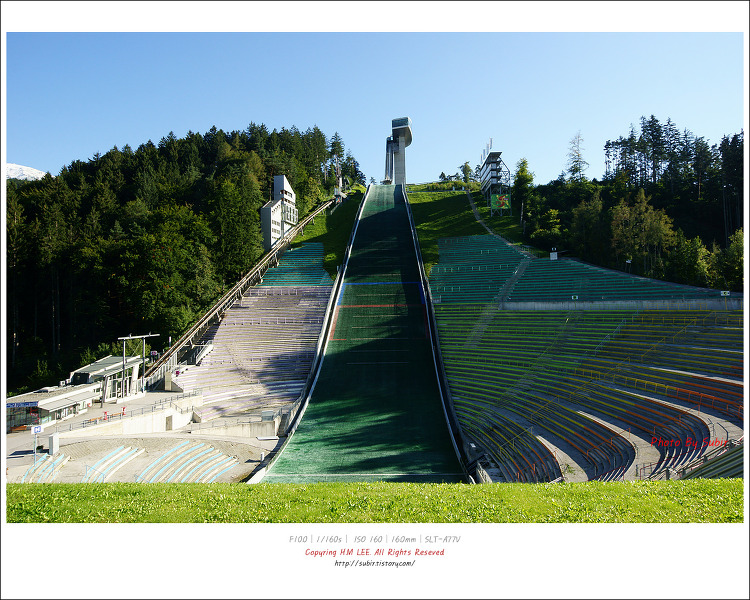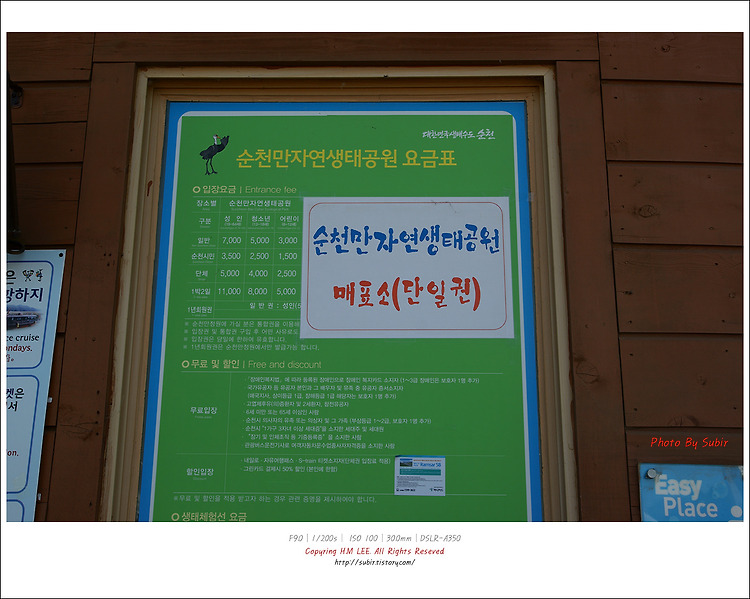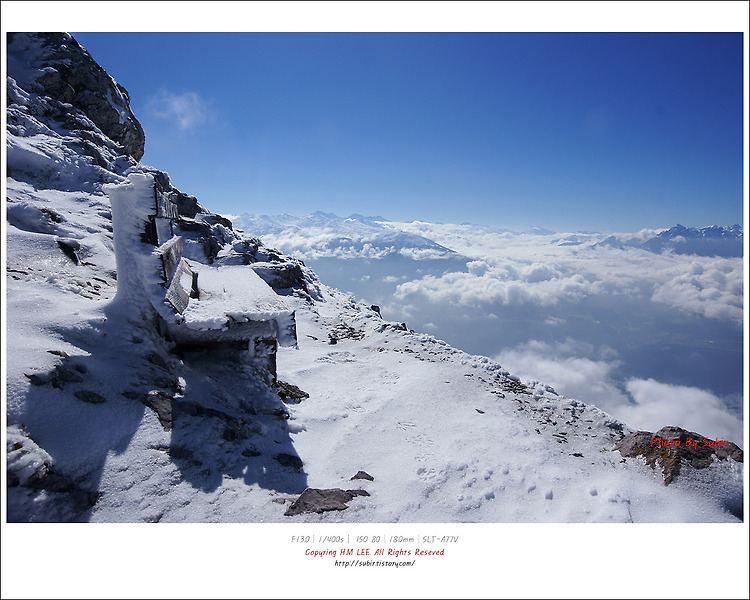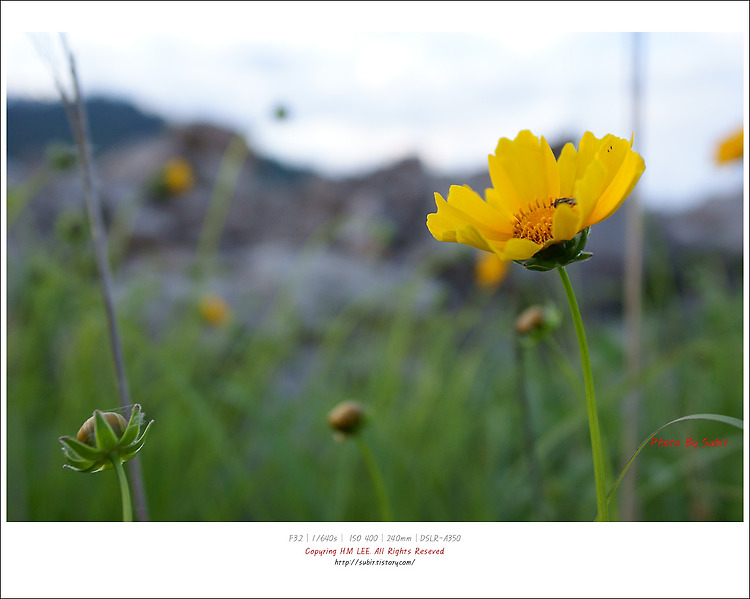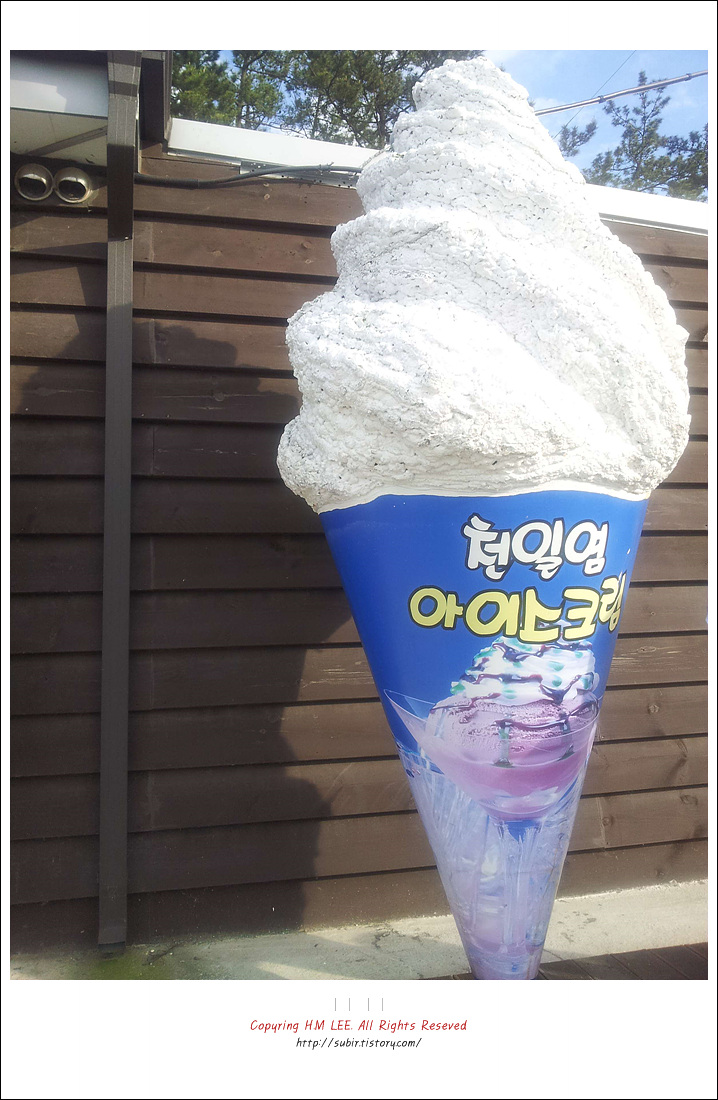사진을 찍다보면 나도 몰래 들어가 있는 먼지들이 항상 사진들을 괴롭게 만들고 한개 한개씩 다 보정을 할려면 시간도 많이 걸리고 제가 생각하는 사진 속 먼지를 가장 쉽게 제거 하는 방법입니다 프로그램은 어도버 라이트룸이며 현재는 버전 6까지 나왔으나 아직 5버전을 사용을 하고 있습니다. 카메라를 신품을 구매하기 전까지는 아직까지 5버전이 쓸만해서 업그레이드를 안하고 있습니다. 제일 먼저 먼지 있는 사진을 불러옵니다. 사진속 동그라미가 있는 것들이 먼지들 저 먼지들이 많이 있으면 사진에 안좋은 영향을 미쳐서 항상 블로우를 들고 다니지만 사진을 찍을 때 보지도 못하는 경우도 상당히 많이 있어서 항상 마무리는 보정을 합니다. (먼지가 저렇게 보이면 웬만하면 센터에다가 맞기는게 제일 편합니다.) 사진을 불러오면 ..